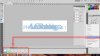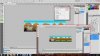ARAsoftware
Member
انیمیشن سازی تو فتوشاپ 2تا راه کلی داره
1) انیمیشن تک فریم ( Stop Motion )
2) انیمیشن با لایه های میانی ( Between Animation )
با یادگیری همین 2 روش و کمی خلاقیت میشه راحت باهاش کار کرد و انیمیشن های ساده رو باهاش ایجاد کرد
اول از همه برای کار انیمیشن باید پنل انیمیشن رو از منوی Window بازش کنید
1) انیمیشن تک فریم ( Stop Motion )
کارهای متحرک ( فیلم و انیمیشن ) از یک سری عکس پشت سر هم تشکیل شدن که تصویر متحرک نهایی از اجرا شدن پشت سر هم این عکسها با سرعت بالا به وجود میاد و ما در اثر خطای دید حس متحرک بودن بهمون دست میده. به هرکدوم از این عکسها یه فریم میگن
برای انجام این تکنیک از انیمیشن شما اول باید تمام فریم هایی که میخواید رو ایجاد کنید ( هرکدوم تو یه لایه جدید )
بعد از اون طبق عکس گزینه مورد نظر رو بزنید تا فتوشاپ تک تک لایه هاتونو به ترتیب پشت سر هم بچینه و یه انیمیشن ساده براتون ایجاد کنه

در اتنها میتونید برای تنظیم سرعت نمایش هر فریم از قسمت پایین اون فریم ( قسمتی که توی عکس با سبز نشون داده شده ) استفاده کنید
تصویر نهایی:

2) انیمیشن با لایه های میانی ( Between Animation )
در این تکنیک ما باید فریم های اول و آخر حرکت رو خودمون ایجاد کنیم البته لازم نیست که تو 2تا لایه جدید باشن!!!
فقط کافیه فریم اول رو بسازیم و گزینه Duplicate Current Frame رو بزنیم، بعدش تو فریم ایجاد شده تغیرات مورد نظرمون رو بدیم و روی گزینه Tween Animation Frames رو بزنیم و تغیرات رو به ترتیب زیر اعمال کنیم:

Tween With: بستگی به این داره که الان کدوم فریم انتخاب شده هست، اگر اولیه، باید Next frame انتخاب بشه و بالعکس
Frames to add: تعداد فریم هایی که میخوایم بین این دو فریم ایجاد بشه که هرچی تعداد بیشتر باشه حرکت نرم تری خواهیم داشت
Layers: مشخص میکند کدام لایه ها در فرآیند ایجاد frame های میانی شرکت داشته باشند
Parameters: مشخص کننده پارامتر هایی که ما در نظر داریم در این فرآیند تحت تاثیر قرار بگیرند
تصویر نهایی:

فایل های PSD هر دو روش در ضمیمه موجود می باشد
1) انیمیشن تک فریم ( Stop Motion )
2) انیمیشن با لایه های میانی ( Between Animation )
با یادگیری همین 2 روش و کمی خلاقیت میشه راحت باهاش کار کرد و انیمیشن های ساده رو باهاش ایجاد کرد
اول از همه برای کار انیمیشن باید پنل انیمیشن رو از منوی Window بازش کنید
1) انیمیشن تک فریم ( Stop Motion )
کارهای متحرک ( فیلم و انیمیشن ) از یک سری عکس پشت سر هم تشکیل شدن که تصویر متحرک نهایی از اجرا شدن پشت سر هم این عکسها با سرعت بالا به وجود میاد و ما در اثر خطای دید حس متحرک بودن بهمون دست میده. به هرکدوم از این عکسها یه فریم میگن
برای انجام این تکنیک از انیمیشن شما اول باید تمام فریم هایی که میخواید رو ایجاد کنید ( هرکدوم تو یه لایه جدید )
بعد از اون طبق عکس گزینه مورد نظر رو بزنید تا فتوشاپ تک تک لایه هاتونو به ترتیب پشت سر هم بچینه و یه انیمیشن ساده براتون ایجاد کنه
در اتنها میتونید برای تنظیم سرعت نمایش هر فریم از قسمت پایین اون فریم ( قسمتی که توی عکس با سبز نشون داده شده ) استفاده کنید
تصویر نهایی:
2) انیمیشن با لایه های میانی ( Between Animation )
در این تکنیک ما باید فریم های اول و آخر حرکت رو خودمون ایجاد کنیم البته لازم نیست که تو 2تا لایه جدید باشن!!!
فقط کافیه فریم اول رو بسازیم و گزینه Duplicate Current Frame رو بزنیم، بعدش تو فریم ایجاد شده تغیرات مورد نظرمون رو بدیم و روی گزینه Tween Animation Frames رو بزنیم و تغیرات رو به ترتیب زیر اعمال کنیم:
Tween With: بستگی به این داره که الان کدوم فریم انتخاب شده هست، اگر اولیه، باید Next frame انتخاب بشه و بالعکس
Frames to add: تعداد فریم هایی که میخوایم بین این دو فریم ایجاد بشه که هرچی تعداد بیشتر باشه حرکت نرم تری خواهیم داشت
Layers: مشخص میکند کدام لایه ها در فرآیند ایجاد frame های میانی شرکت داشته باشند
Parameters: مشخص کننده پارامتر هایی که ما در نظر داریم در این فرآیند تحت تاثیر قرار بگیرند
تصویر نهایی:
فایل های PSD هر دو روش در ضمیمه موجود می باشد